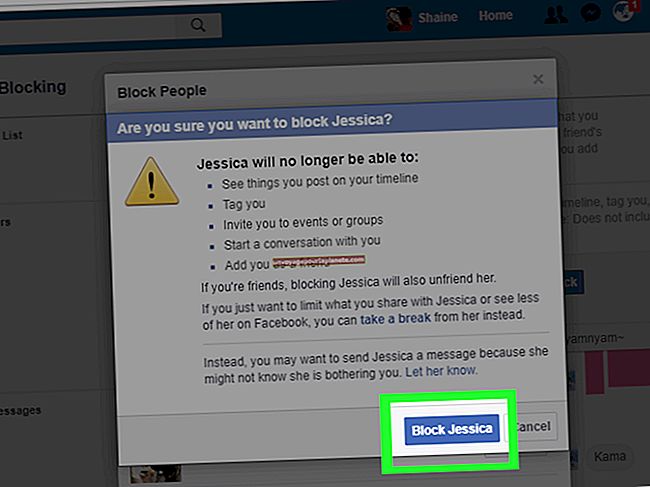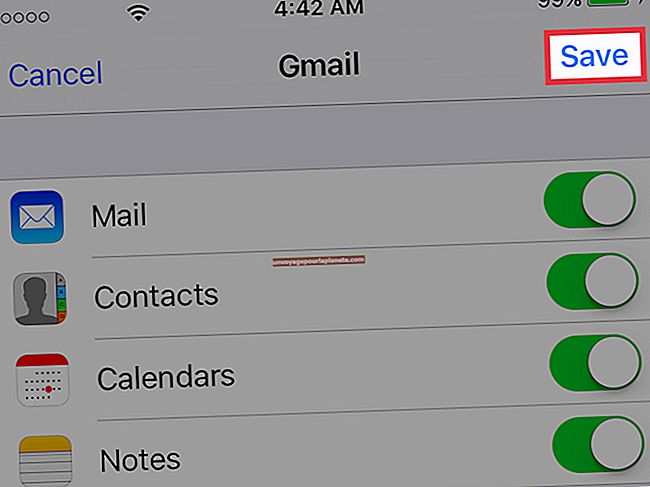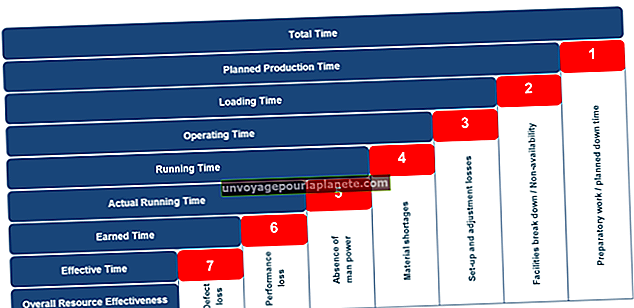কোনও মুদ্রককে মিসলাইনযুক্ত করার কারণ কী?
প্রিন্টারের প্রান্তিককরণের সমস্যা রয়েছে যা ডকুমেন্টগুলি সঠিকভাবে মুদ্রণ করবে না। চিত্র এবং পাঠ্য একটি কোণে মুদ্রণ করতে পারে বা তারা কিছুতেই মুদ্রণ করতে পারে না। মেশিনে কোনও কাগজ আটকে থাকলে, মুদ্রণ কার্তুজগুলি আটকে থাকে বা নোংরা হয়, কার্তুজগুলি যথাযথভাবে স্থাপন করা হয় না এবং নিম্নমানের কার্তুজ ব্যবহার করা হয় তবে আপনার মুদ্রকটি ভুল পথে চালিত হতে পারে। অতিরিক্তভাবে, মেশিনটি একটি বড় মুদ্রণ কাজ শেষ করার পরে একটি প্রিন্টার ভুল পথে চালিত হতে পারে। একটি প্রান্তিককরণ সমস্যা সংশোধন করতে বা কোনও শারীরিক সমস্যার জন্য মেশিন এবং কার্তুজ পরীক্ষা করে উইন্ডোজ বা প্রিন্টারের সফ্টওয়্যারগুলিতে প্রিন্টার এবং ডিভাইস প্রান্তিককরণ ইউটিলিটি ব্যবহার করুন।
উইন্ডোজ
1
"শুরু করুন" ক্লিক করুন, তারপরে "ডিভাইস এবং মুদ্রকগুলি" নির্বাচন করুন।
2
আপনার প্রিন্টারে প্রান্তিককরণের জন্য ডান ক্লিক করুন, তারপরে পপ-আপ মেনু থেকে "মুদ্রণ পছন্দগুলি" নির্বাচন করুন।
3
"পরিষেবাদি" ট্যাবে ক্লিক করুন, তারপরে "প্রিন্ট কার্ট্রিজেস প্রান্তিককরণ করুন" আইকনটি ক্লিক করুন। প্রিন্টার স্বয়ংক্রিয়ভাবে একটি প্রান্তিককরণ পরীক্ষা পৃষ্ঠা মুদ্রণ করে।
4
কার্টিজগুলি সারিবদ্ধ করার জন্য অ্যালাইনমেন্ট উইজার্ডের নির্দেশাবলী অনুসরণ করুন। উদাহরণস্বরূপ, উইজার্ডে উপযুক্ত উত্তর নির্বাচন করুন যা পরীক্ষার পৃষ্ঠায় মুদ্রিত ফলাফলের সাথে মিল রাখে। সারিবদ্ধ উইজার্ডটি সমাপ্ত হলে "সমাপ্তি" ক্লিক করুন।
প্রিন্টার সফটওয়্যার
1
প্রিন্টারের সফ্টওয়্যারটি চালু করুন, তারপরে "রক্ষণাবেক্ষণ," "সরঞ্জাম" বা "ইউটিলিটিস" নির্বাচন করুন।
2
"প্রান্তিককরণ" বা "ক্যালিব্রেট প্রিন্টার" ক্লিক করুন, তারপরে "প্রান্তিককরণ" বা "ক্যালিব্রেট" বোতামটি ক্লিক করুন। একটি প্রান্তিককরণ বা ক্রমাঙ্কন পৃষ্ঠা মুদ্রণ।
3
প্রান্তিককরণ প্রক্রিয়াটি সম্পূর্ণ করতে ক্রমাঙ্কন বা প্রান্তিককরণ উইজার্ডের দিকনির্দেশগুলি অনুসরণ করুন। প্রান্তিককরণ প্রক্রিয়া শেষ হওয়ার পরে "সম্পন্ন" বা "সমাপ্ত" ক্লিক করুন।
শারীরিক সমস্যা
1
প্রিন্টারে কোনও কাগজ আটকে আছে কিনা তা পরীক্ষা করে দেখুন। আটকে থাকা কাগজ প্রিন্টারের কার্টিজকে ভুলভাবে সারিবদ্ধ করতে পারে। সমস্যাটি সমাধান করার জন্য সমস্ত আটকে থাকা কাগজ পুরোপুরি সরিয়ে ফেলুন।
2
আটকে থাকা বা নোংরা মুদ্রণ কার্তুজগুলি নতুন দিয়ে প্রতিস্থাপন করুন। যে কার্তুজগুলি নোংরা তা স্ট্রাইকিং এবং ব্লটিংয়ের কারণ, যা মিস্যালাইনমেন্টের কারণ হয়।
3
প্রিন্টারে নতুন প্রস্তুতকারকের কার্তুজ ইনস্টল করুন। কার্টরিজগুলি যদি কোনও তৃতীয় পক্ষের দ্বারা উত্পাদিত হয় তবে এটি সম্ভবত কার্টরিজ ধারককে সঠিকভাবে ফিট নাও হতে পারে। মুদ্রক প্রস্তুতকারকের কার্তুজ নয় এমন কোনও কার্তুজ প্রতিস্থাপন করুন।